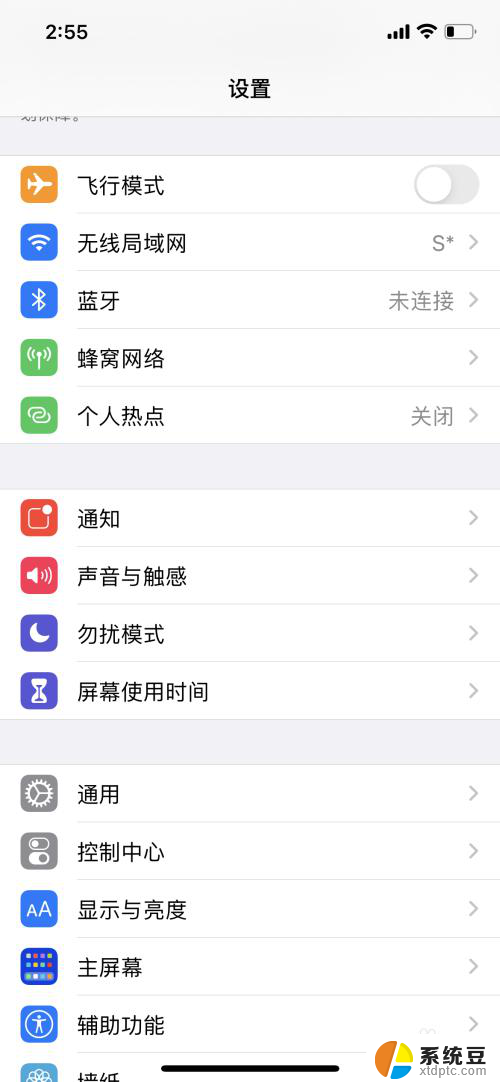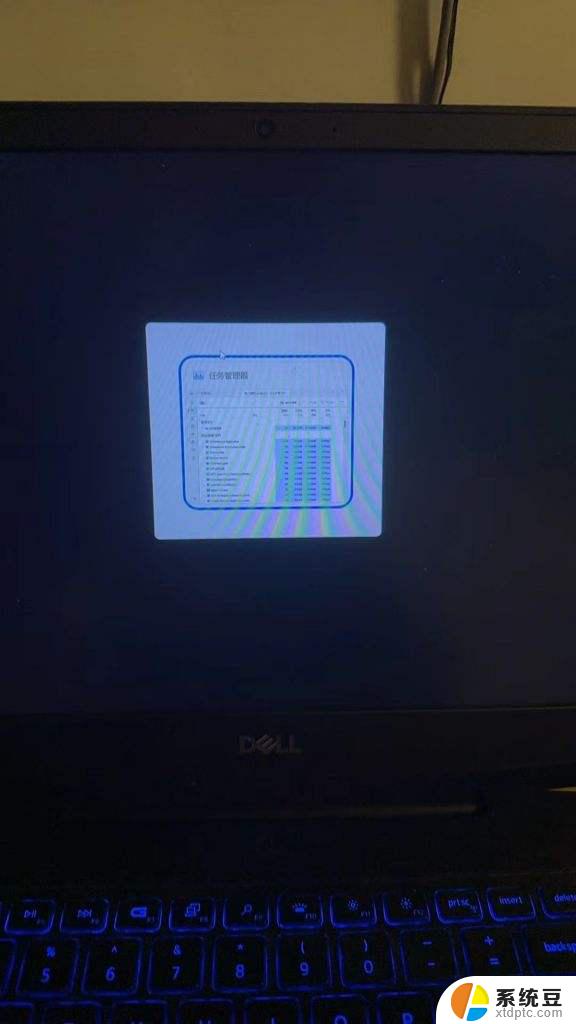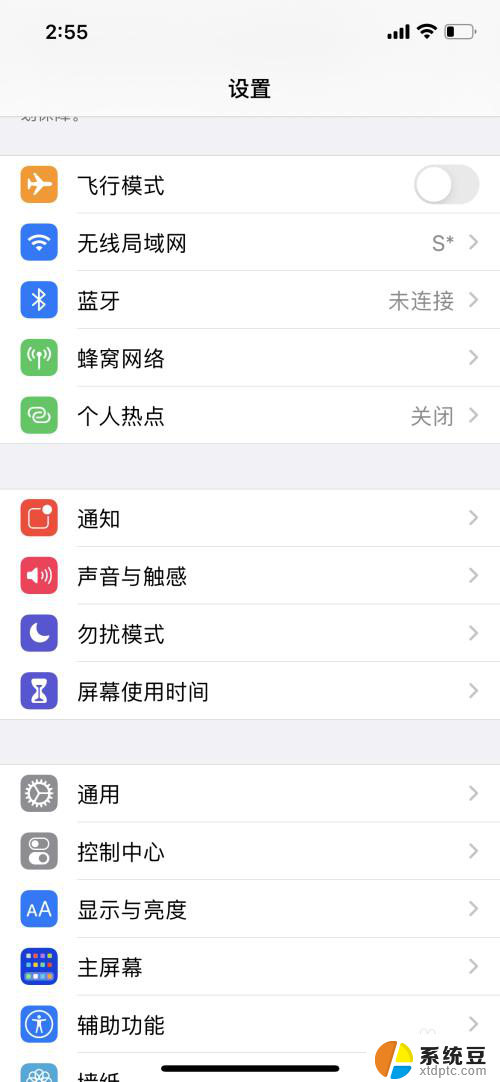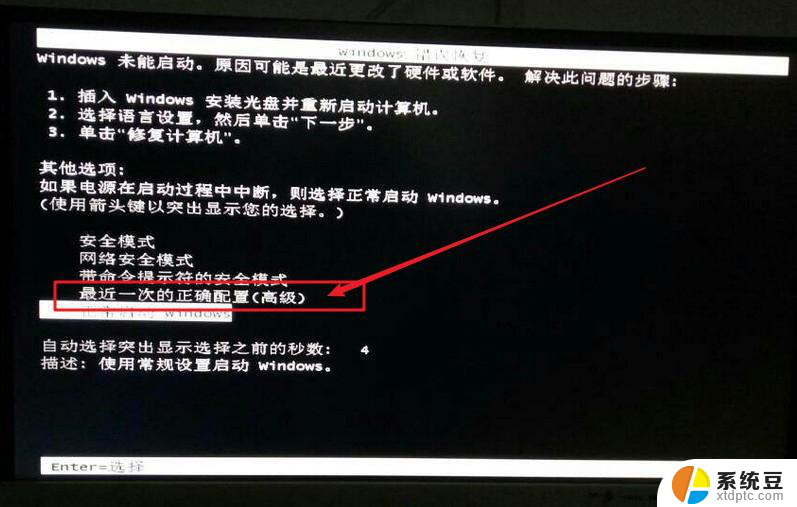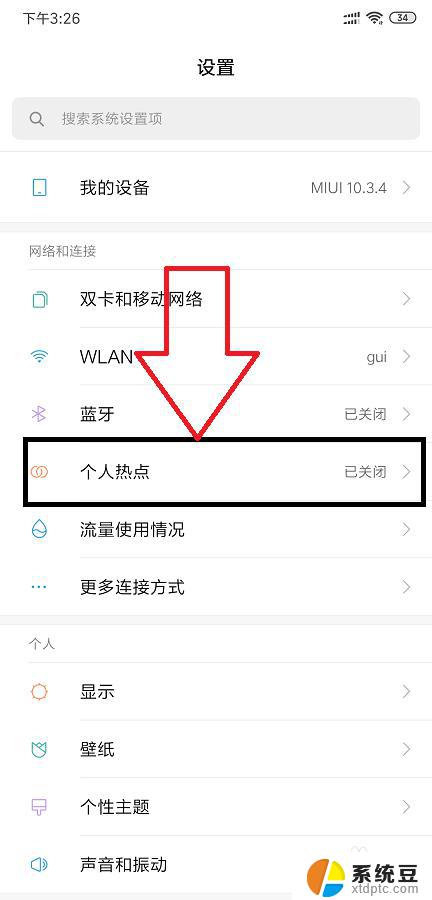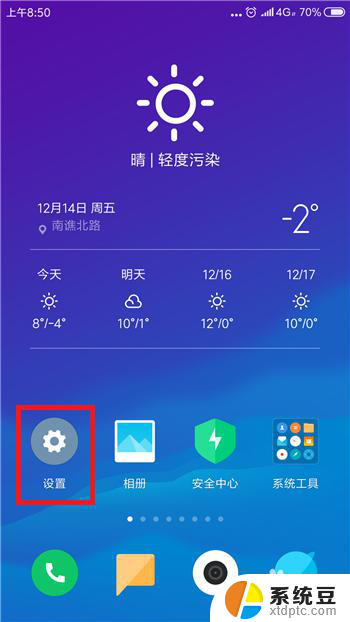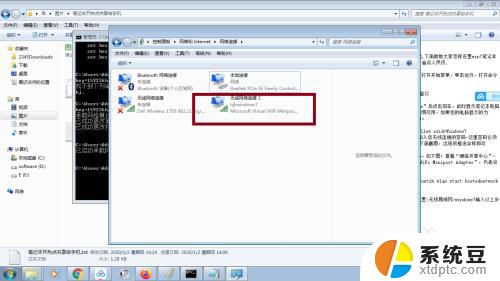笔记本电脑打不开热点怎么办?尝试这3种简单解决方法
更新时间:2023-09-20 14:02:44作者:xtyang
笔记本电脑打不开热点怎么办,随着科技的发展,笔记本电脑已经成为人们生活中不可或缺的一部分,而其中的热点功能更是为我们的无线上网提供了便利,在使用笔记本电脑时,有时候我们会遇到无法打开热点的问题。这对于需要频繁使用热点上网的人来说无疑是一种困扰。当我们的笔记本电脑无法打开热点时,我们应该如何解决呢?在本文中我们将探讨一些可能的解决方法,帮助大家解决这一问题。
方法如下:
1.操作一:先打开电脑,然后右击桌面上的此电脑;操作如下
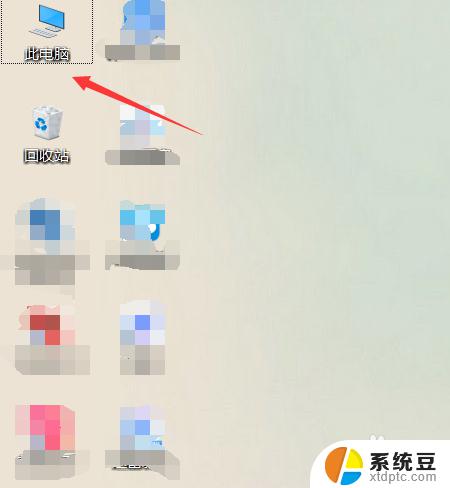
2.操作二:之后点击管理;在管理界面中选择设备管理器;操作如下。
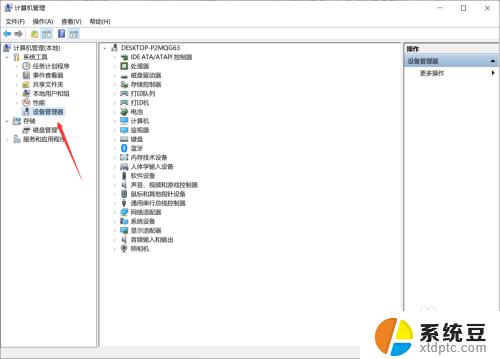
3.操作三:然后在设备管理器界面右边点击打开开网络适配器;操作如下
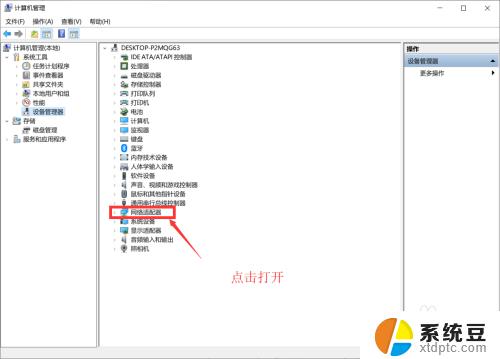
4.操作四:然后右击无线网络适配器,然后点击属性;操作如下。
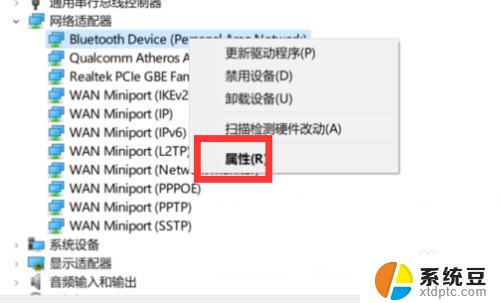
5.操作五:点击高级;然后点击选中802的设置项,然后将值设置成自动;
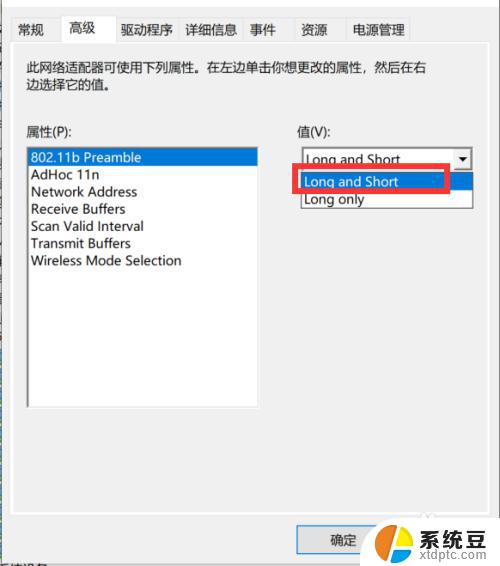
以上是笔记本电脑无法打开热点的所有内容,需要的用户可以根据小编的步骤进行操作,希望对大家有所帮助。